फोन से प्रिंटर पर कैसे प्रिंट करें?

आधुनिक तकनीक के विकास के साथ, हमारा जीवन आसान और सरल होता जा रहा है। जिन कार्यों में 5-10 वर्ष पहले भी प्रयास की आवश्यकता होती थी, वे आज कुछ ही मिनटों में संपन्न हो जाते हैं। ऐसा ही एक उदाहरण है फोटो प्रिंटिंग। उन्हें प्रिंटर पर जल्दी से प्रिंट किया जा सकता है, और आपको बस एक डिवाइस चाहिए - आपका निजी फोन।
बुनियादी नियम
सबसे पहले, आपके मोबाइल से प्रिंट करने के कई तरीके हैं। इसके साथ किया जा सकता है:
- वाई - फाई;
- ब्लूटूथ;
- वायरलेस प्रिंटिंग के लिए समर्पित अनुप्रयोग;
- यूएसबी इंटरफेस के माध्यम से सीधा कनेक्शन;
- कंप्यूटर जिससे प्रिंटर जुड़ा है।

यहाँ यह समझना चाहिए कि फोन और प्रिंटर को कुछ तकनीकों और सेवाओं का समर्थन करना चाहिए, प्रिंट करने में सक्षम होने के लिए। उदाहरण के लिए, एक या दूसरी प्रिंटिंग विधि चुनते समय, आपको यह सुनिश्चित करना चाहिए कि फोन में ऑपरेटिंग सिस्टम का एक नया संस्करण है जो क्लाउड प्रिंटिंग का समर्थन करता है या आपको अपने स्मार्टफोन पर विशेष सॉफ़्टवेयर स्थापित करने की अनुमति देता है।
वही प्रिंटर पर लागू होता है, जो वाईफाई और ब्लूटूथ का समर्थन करना चाहिए चयनित मुद्रण विधि के आधार पर।यदि आप चाहते हैं, उदाहरण के लिए, किसी पुराने प्रिंटर पर प्रिंट करने के लिए फ़ाइल को रीसेट करना, तो उपरोक्त सभी विधियां आपके लिए उपलब्ध नहीं होंगी। इसलिए, एक या दूसरे प्रकार की प्रिंटिंग का उपयोग करने से पहले, आपको यह सुनिश्चित करना चाहिए कि सभी डिवाइस चयनित विधि से प्रिंट करने की क्षमता का समर्थन करते हैं।
इसके अतिरिक्त, किसी फ़ाइल को नेटवर्क प्रिंटर पर छोड़ने के लिए, यदि वह उपयुक्त वाई-फाई नेटवर्क से कनेक्टेड है, तो इस विकल्प के उपलब्ध होने के लिए आपको पहले इसे सेट करना होगा।


प्रिंटिंग कैसे सेट करें?
मुद्रण से पहले, आपको उपकरण कॉन्फ़िगर करने की आवश्यकता है, अन्यथा फ़ोन से फ़ोटो प्राप्त करने की क्षमता उपलब्ध नहीं होगी। आइए वर्चुअल प्रिंटर का उपयोग करने के उदाहरण का उपयोग करके उपकरण स्थापित करने की सुविधाओं का विश्लेषण करें गूगल मेघ मुद्रण. यहां कई महत्वपूर्ण बिंदु हैं।
- सिस्टम प्रकार "वर्चुअल प्रिंटर" का एप्लिकेशन मोबाइल फोन पर स्थापित और सक्रिय होना चाहिए। यदि यह सेवा डिफ़ॉल्ट रूप से मोबाइल फोन पर उपलब्ध नहीं है, तो इसे Google Play पर पाया जा सकता है।
- प्रिंटर को इस प्रकार की तकनीक का समर्थन करना चाहिए। यह ध्यान देने योग्य है कि अधिकांश आधुनिक मॉडलों को शुरू में इस तकनीक का समर्थन प्राप्त है।
- उपयोगकर्ता के पास एक सक्रिय व्यक्तिगत Google खाता होना चाहिए।
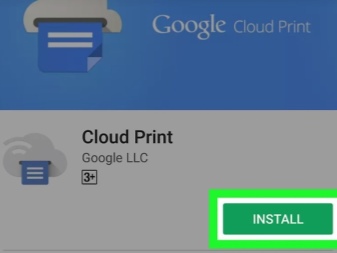
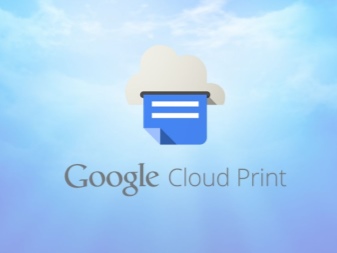
अब सीधे चलते हैं डिवाइस सेटअप. सबसे पहले आपको प्रिंटिंग उपकरण को Google क्लाउड प्रिंट से कनेक्ट करना होगा। यदि प्रिंटिंग के लिए गैजेट का मॉडल वाई-फाई से लैस है, तो इसे सीधे राउटर से जोड़ा जा सकता है। यह प्रक्रिया आमतौर पर डिवाइस के ऑपरेटिंग निर्देशों में वर्णित है। किसी डिवाइस को वायरलेस टाइप नेटवर्क से कनेक्ट करने का सबसे सामान्य तरीका WPS प्रोटोकॉल होगा। लेकिन पहले आपको इस सेवा को राउटर पर शुरू करना होगा। यह अग्रानुसार होगा:
- डिवाइस की वाई-फाई सेटिंग्स खोलें;
- "वायरलेस नेटवर्क" नामक एक आइटम ढूंढें;
- WPS या वाई-फाई संरक्षित सेटअप नामक लाइन पर क्लिक करें;
- उसी नाम के प्रोटोकॉल को सक्रिय करें।


ऐसा भी होता है कि प्रिंटर में वाई-फाई मॉड्यूल नहीं होता है। तो यह कंप्यूटर के माध्यम से निर्दिष्ट सेवा से जोड़ा जा सकता है। ऐसा करने के लिए, आपको सबसे पहले Google क्रोम नामक एक ब्राउज़र स्थापित करना होगा, साथ ही वहां एक व्यक्तिगत खाता बनाना होगा। उसके बाद, सेटअप एल्गोरिथम इस प्रकार होगा:
- हम कंप्यूटर पर सिस्टम सेटिंग्स के साथ एक सेक्शन पाते हैं;
- वह मेनू खोलें जहां प्रिंटर स्थित हैं;
- पीसी में एक प्रिंटर जोड़ें;
- उपरोक्त ब्राउज़र खोलें;
- वाक्यांश क्रोम दर्ज करें: // खोज बार में डिवाइस और एंटर दबाएं;
- "क्लाउड प्रिंटर्स" नामक एक अनुभाग खुलता है, जहां आपको "जोड़ें" बटन पर क्लिक करना चाहिए;
- "पंजीकृत प्रिंटर" आइटम में, आवश्यक डिवाइस का चयन करें;
- अब आपको "Add Printer" बटन पर क्लिक करना होगा।
तो डिवाइस को क्लाउड प्रिंटिंग में जोड़ा जाएगा। यह केवल मोबाइल फोन पर एप्लिकेशन लॉन्च करने के लिए बनी हुई है। आपको सेटिंग्स दर्ज करने और "प्रिंट" आइटम खोजने की आवश्यकता है, जहां आपको "वर्चुअल प्रिंटर" को सक्रिय करने की आवश्यकता होगी।
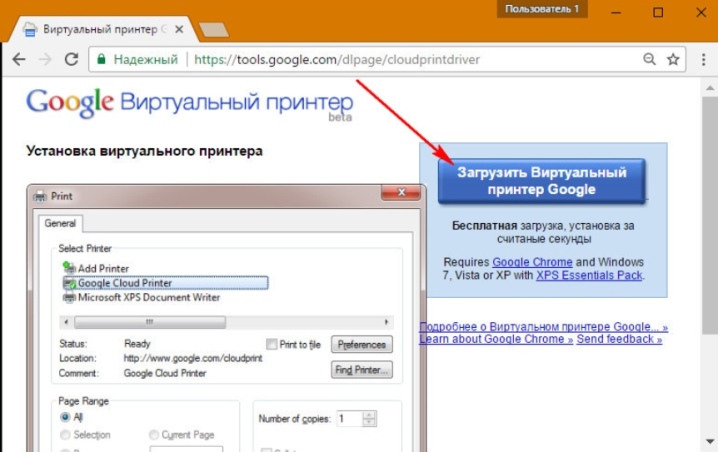
दस्तावेज़ कैसे प्रिंट करें?
अब आइए कुछ तरीकों को जानने का प्रयास करें जिससे विभिन्न प्रकार की सामग्रियों को मुद्रित करना संभव हो सके: टेक्स्ट, इमेज, फोटो, पिक्चर, टिकट, फाइल वगैरह। उनमें से बहुत सारे हैं और अक्सर वे पाठ और अन्य प्रकार की फाइलों को प्रिंट करने के लिए उपयुक्त होते हैं, इसलिए हम उनमें से केवल एक भाग पर विचार करेंगे।


मूलपाठ
प्रश्न में विधि द्वारा पाठ को प्रिंट करने के लिए सबसे सुविधाजनक अनुप्रयोगों में से एक को सेवा कहा जा सकता है प्रिंटर शेयर। इसका उपयोग आपको एसडी कार्ड और Google डॉक्स से सीधे अपने फोन से नेटवर्क और स्थानीय प्रिंटर पर विभिन्न टेक्स्ट दस्तावेज़ प्रिंट करने की अनुमति देता है।
भले ही प्रिंटर ब्लूटूथ, वाई-फाई, यूएसबी केबल के माध्यम से पीसी के बिना प्रिंट करने की क्षमता का समर्थन नहीं करता है, फिर आप एप्लिकेशन की आधिकारिक वेबसाइट से विशेष सॉफ्टवेयर इंस्टॉल कर सकते हैं और प्रिंटर को डिवाइस के साथ साझा कर सकते हैं। सच है, यह केवल विंडोज ऑपरेटिंग सिस्टम चलाने वाले कंप्यूटरों पर ही संभव होगा। यदि आप कंप्यूटर से जुड़े रिमोट प्रिंटर पर प्रिंट कर रहे हैं, तो आपको उस पर सॉफ्टवेयर इंस्टॉल करना चाहिए और इसे सामान्य एक्सेस देना चाहिए।
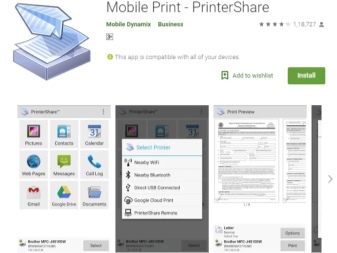

ध्यान दें कि कार्यक्रम का नुकसान यह है कि इसके पूर्ण संस्करण का भुगतान किया जाता है। पहली बार जब वे प्रिंट करने का प्रयास करते हैं, तो उपयोगकर्ता को सूचित किया जाएगा कि मुफ़्त संस्करण पूरी तरह कार्यात्मक नहीं है। हालांकि एक सामान्य व्यक्ति के लिए फोन से टेक्स्ट प्रिंट करना ही काफी होगा।

अन्य
यदि हम अन्य प्रकार की फाइलों के बारे में बात करते हैं, तो यह जोड़ा जाना चाहिए कि काफी लोकप्रिय तरीकों में से एक के माध्यम से जोड़ना है ब्लूटूथ. ऐसा करने के लिए, आपको पहले Google क्रोम ब्राउज़र में पेज खोलना होगा या डिवाइस की गैलरी में वांछित फोटो ढूंढना होगा। अब हम "शेयर" कुंजी दबाते हैं, जिसके बाद हम ब्लूटूथ आइकन पर क्लिक करते हैं, अपना प्रिंटर ढूंढते हैं और दस्तावेज़ को प्रिंट करने के लिए भेजते हैं। लेकिन यहां यह कहा जाना चाहिए कि हर तरह की फाइल को इस तरह से प्रिंट नहीं किया जा सकता है। इस कारण से, आपको पहले यह जांचना चाहिए कि क्या आप जिन फ़ाइलों को प्रिंट करने जा रहे हैं उनके लिए समान मुद्रण पद्धति के लिए समर्थन है। यदि ऐसा कोई समर्थन नहीं है, तो आप केवल शेयर आइकन नहीं देखेंगे।

एक अन्य एप्लिकेशन जिसका उपयोग किया जा सकता है उसे कहा जाता है प्रिंटहैंड "मोबाइल प्रिंटिंग"। इसकी विशेषता को आधुनिक इंटरफ़ेस कहा जा सकता है।यह सॉफ़्टवेयर आपको विभिन्न प्रकार के दस्तावेज़ों को सीधे ऑनलाइन संग्रहण या आपके स्मार्टफ़ोन पर सहेजे गए दस्तावेज़ों के फ़ोल्डर से प्रिंट करने की अनुमति देता है। कार्यक्रम का लाभ यह है कि यहां आप प्रिंट सेटिंग्स और उसके आकार को कॉन्फ़िगर कर सकते हैं। विभिन्न स्वरूपों में फ़ाइलें प्रिंट करना प्रारंभ करने के लिए, आपको अतिरिक्त रेंडरिंग सॉफ़्टवेयर डाउनलोड करने की आवश्यकता है। यदि Google क्लाउड के माध्यम से प्रिंटिंग की जाती है, तो प्रोग्राम मुफ्त में काम करता है। लेकिन अन्य प्रकार की फाइल प्रिंटिंग प्रोग्राम के प्रीमियम संस्करण में उपलब्ध होगी।
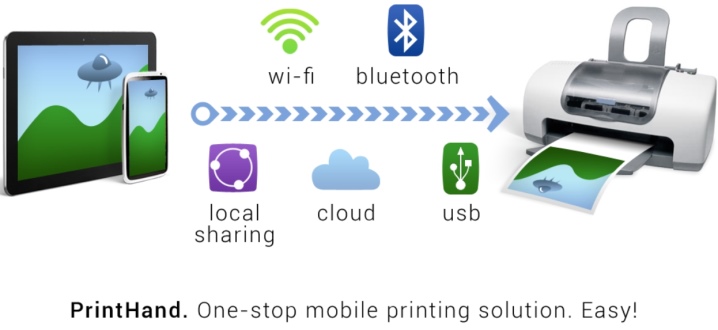
अनुप्रयोग एयरप्रिंट और क्लाउड प्रिंट एक दूसरे से काफी मिलते-जुलते हैं। ऐसे सॉफ़्टवेयर का उपयोग करके विभिन्न फ़ाइलों को प्रिंट करने के लिए, आपको एक निश्चित एल्गोरिथम का पालन करना होगा:
- एप्लिकेशन इंस्टॉल करें, जिसके बाद हम इसे लॉन्च करते हैं;
- अब आपको "सिलेक्ट" बटन दबाने की जरूरत है;
- डिवाइस के प्रकार का चयन करें, फिर खोज शुरू करें और इसके समाप्त होने की प्रतीक्षा करें;
- अब उस डिवाइस को जोड़ें जिसमें आप रुचि रखते हैं;
- इन अनुप्रयोगों के पुराने संस्करणों में (यदि आप उनका उपयोग करते हैं), तो आपको "गियर" पर क्लिक करना चाहिए और "प्रिंटर" मेनू खोलना चाहिए;
- यदि यह मेनू खाली है, तो "चयनित नहीं" आइटम का चयन करें;
- अब वाई-फाई पर क्लिक करें।


बहुत अच्छा प्रिंटिंग ऐप सैमसंग मोबाइल प्रिंट। यह फोटो, टैबलेट या स्मार्टफोन से वेब पेज और विभिन्न प्रकार के दस्तावेजों को प्रिंट करने के लिए एक उत्कृष्ट समाधान होगा। इसके अलावा, एप्लिकेशन के माध्यम से, आप अपने स्मार्टफोन पर आसान और त्वरित देखने के लिए प्राप्त सामग्री को जेपीजी, पीडीएफ या पीएनजी प्रारूपों में स्कैन और सहेज सकते हैं। यह महत्वपूर्ण है कि इस एप्लिकेशन का उपयोग एंड्रॉइड और आईओएस चलाने वाले मोबाइल उपकरणों पर किया जा सकता है। एप्लिकेशन के अलावा, आपको कोई अतिरिक्त सॉफ़्टवेयर इंस्टॉल करने की आवश्यकता नहीं है। और अगर प्रिंटर संगत है, तो यह स्वचालित रूप से पता लगाया जाता है। लेकिन यहां हम केवल सैमसंग प्रिंटर मॉडल के बारे में बात कर रहे हैं।
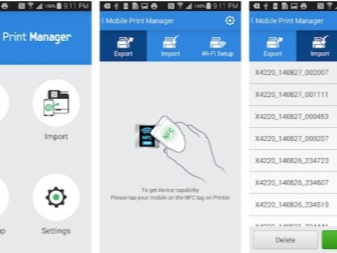

संभावित समस्याएं
यदि हम संभावित समस्याओं के बारे में बात करते हैं जो फोन से प्रिंटर पर प्रिंट करते समय उत्पन्न हो सकती हैं, तो यहां हम निम्नलिखित नाम दे सकते हैं:
- गलत सॉफ़्टवेयर कॉन्फ़िगरेशन;
- प्रिंटर के साथ स्मार्टफोन की असंगति;
- सॉफ्टवेयर त्रुटियां;
- गलत तरीके से चयनित ड्राइवर;
- खराब केबल और एडॉप्टर कनेक्शन।

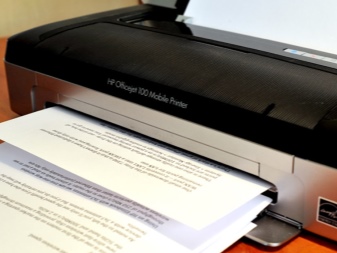
वर्णित समस्याओं को हल करने के लिए, आपको तुरंत करना चाहिए प्रिंटर की जाँच करें। यह सुनिश्चित करना महत्वपूर्ण है कि मशीन चालू है और उपयोग के लिए तैयार है। उसके बाद इस प्रकार है स्याही या पाउडर की मात्रा की जाँच करें, साथ ही सुनिश्चित करें कि आपके पास कागज है। इसके अलावा, संकेतकों को प्रकाश या फ्लैश नहीं करना चाहिए: यह त्रुटियों की उपस्थिति को इंगित करता है।
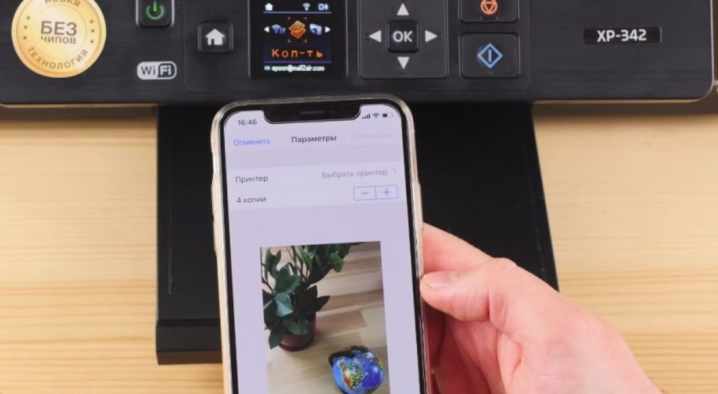
आपको यह भी सुनिश्चित करना चाहिए कि आपका स्मार्टफोन और प्रिंटर एक ही नेटवर्क से जुड़े हैं। जांचें कि क्या प्रिंटिंग डिवाइस वायरलेस प्रिंटिंग का समर्थन करता है।

समस्या निवारण के लिए, आपको चाहिए पुनः लोड करें सभी डिवाइस और फिर से प्रिंट करने का प्रयास करें। सुनिश्चित करें कि उपकरणों के बीच की दूरी सीमा से अधिक नहीं है। आमतौर पर हम विभाजन के साथ एक ठोस इमारत के लिए 22 मीटर के संकेतक के बारे में बात कर रहे हैं। यदि दूरी अधिक है, तो डिवाइस एक-दूसरे का पता नहीं लगा पाएंगे।
यह अतिश्योक्तिपूर्ण नहीं होगा नवीनतम संस्करणों के लिए डिवाइस फर्मवेयर अपडेट करें, क्योंकि यह पुराना फर्मवेयर है जो अक्सर समस्याओं का पता लगाने का एक सामान्य कारण होता है। यदि आप यूएसबी के माध्यम से प्रिंट कर रहे हैं, तो आपको संभावित विकृतियों के लिए केबल की जांच करनी चाहिए। ओटीजी एडेप्टर की जांच और सेवाक्षमताअगर इसका इस्तेमाल किया जाता है।ऐसा भी होता है कि कुछ मामलों में प्रिंटिंग डिवाइस स्मार्टफोन या एंड्रॉइड के उस संस्करण के साथ संगत नहीं हो सकता है जिस पर फोन चलता है।


सामान्य तौर पर, यह कहा जाना चाहिए कि फोन से प्रिंटर पर प्रिंटिंग काफी बड़ी संख्या में की जा सकती है। मुख्य बात यह है कि एक या दूसरी प्रिंटिंग विधि स्मार्टफोन और प्रिंटिंग डिवाइस दोनों द्वारा समर्थित है। यहां सब कुछ प्रौद्योगिकी के विशिष्ट मॉडलों पर निर्भर करेगा। लेकिन अभी भी बहुत सारे तरीके हैं, इसलिए आप लगभग किसी भी डिवाइस कॉन्फ़िगरेशन वाले स्मार्टफोन से प्रिंटिंग के लिए कुछ समाधान ढूंढ सकते हैं।

निम्नलिखित वीडियो में, आप अपने फोन से प्रिंटर पर प्रिंट करने की प्रक्रिया से स्पष्ट रूप से परिचित हो जाएंगे।













टिप्पणी सफलतापूर्वक भेजी गई थी।